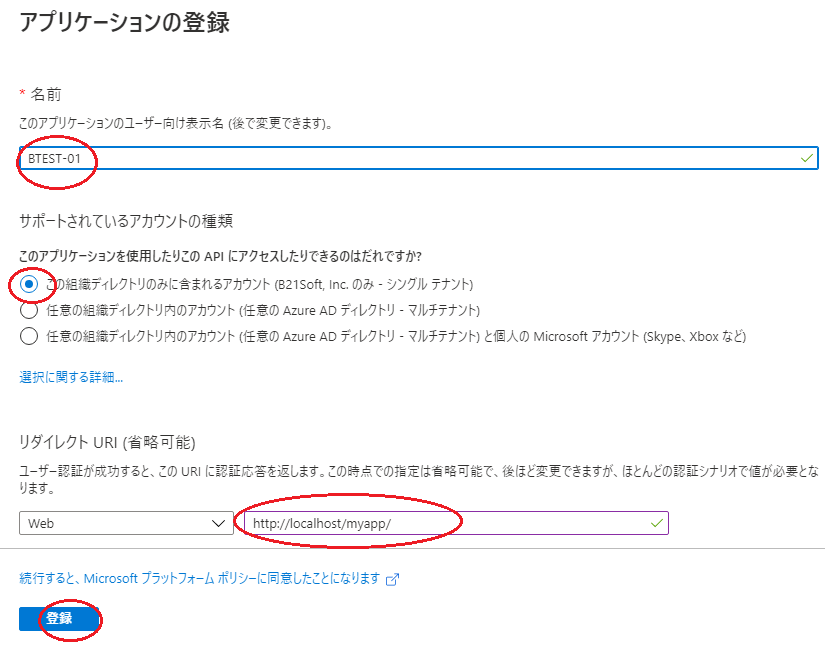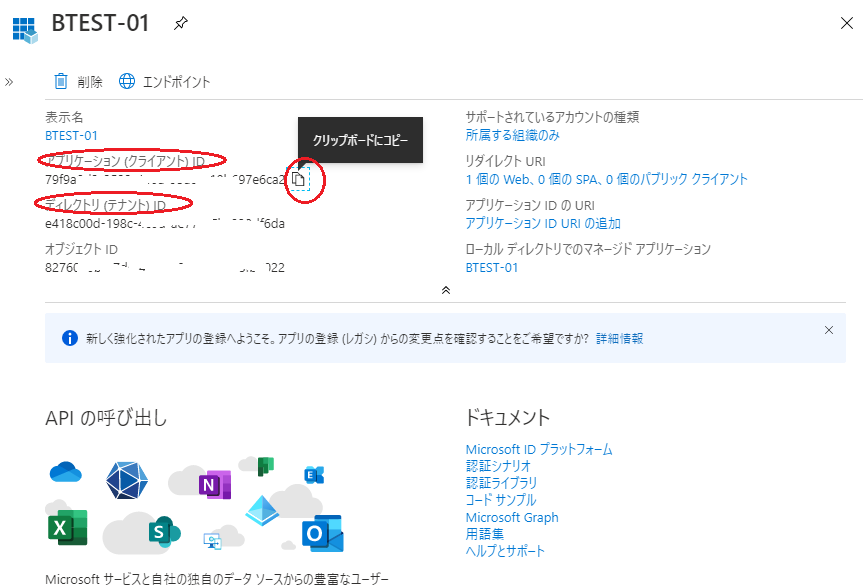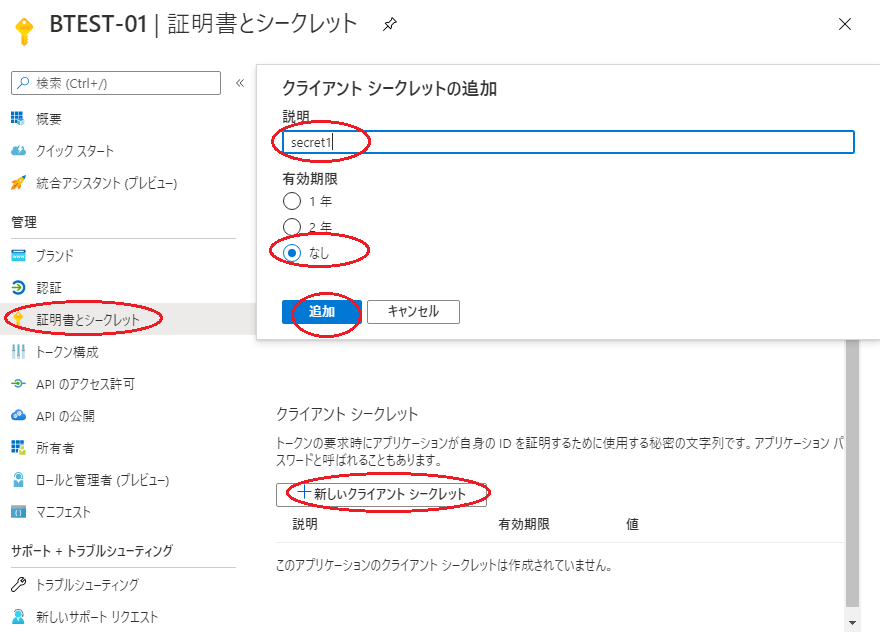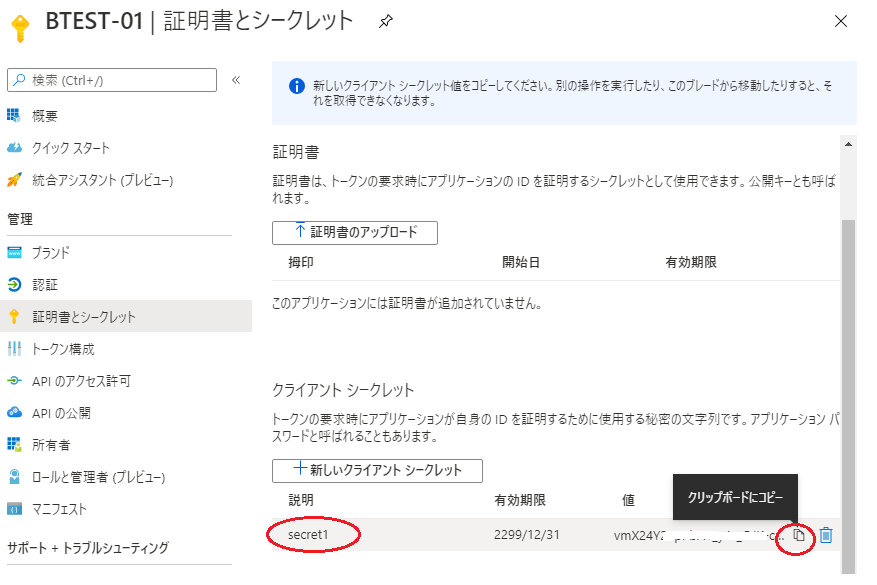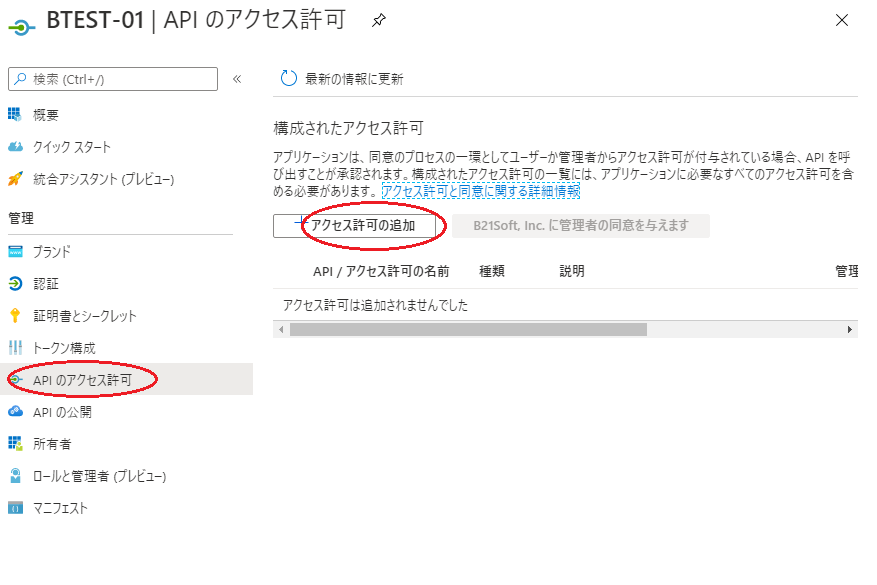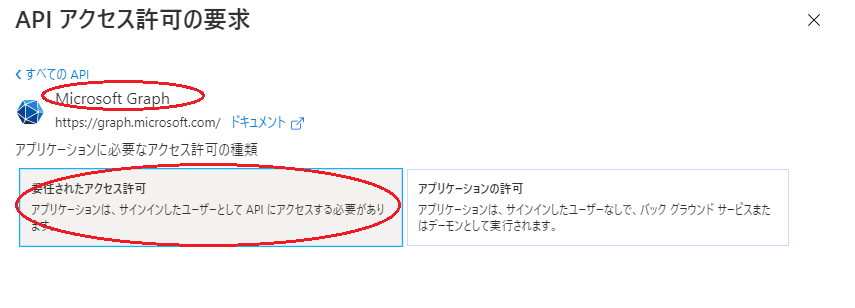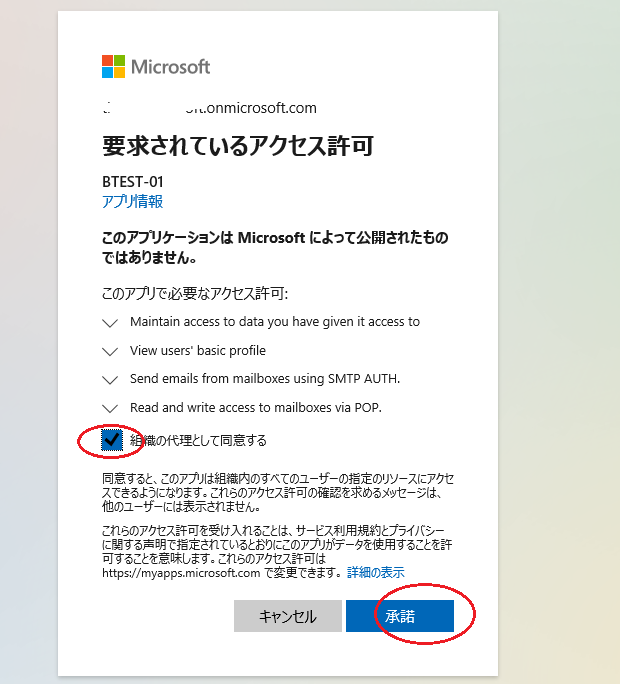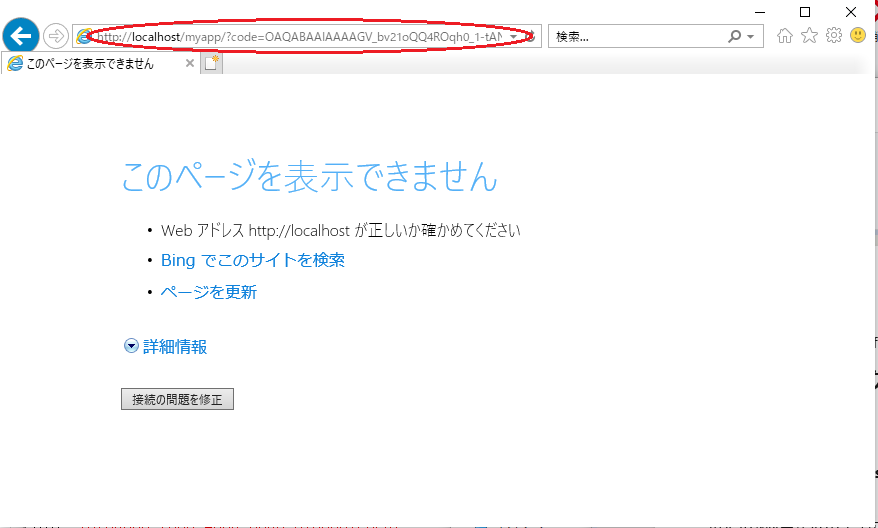[儂乕儉] [夛幮奣梫]
[惢昳]
[僒億乕僩]
[BASP21 Pro] [FAQ] [傾僾儕働乕僔儑儞僈僀僪]
[儐乕僓僈僀僪] [儕僼傽儗儞僗] [僒儞僾儖]
[FTP 僆僽僕僃僋僩] [僜働僢僩 僆僽僕僃僋僩]

BASP21 Pro Office365 SMTP/POP3 OAuth2擣徹 (SendMail/RcvMail)
SendMail/RcvMail儊僜僢僪偱Office365 OAuth2擣徹偱傾僋僙僗偡傞曽朄傪愢柧偟傑偡丅
OAuth2擣徹偱SendMail/RcvMail儊僜僢僪傪幚峴偡傞偵偼埲壓偺庤弴偑昁梫偱偡丅
- Azure AD傾僾儕働乕僔儑儞傪搊榐[僋儔僀傾儞僩ID]偲[僋儔僀傾儞僩僔乕僋儗僢僩]庢摼(僽儔僂僓)
- 彸擣僄儞僪億僀儞僩偐傜[擣徹僐乕僪]傪庢摼(僽儔僂僓)
- 僩乕僋儞僄儞僪億僀儞僩偐傜[僩乕僋儞]偲[儕僼儗僢僔儏僩乕僋儞]傪庢摼(curl)
- 僩乕僋儞僄儞僪億僀儞僩偐傜傾僋僙僗僩乕僋儞庢摼僥僗僩(curl)
- basp21p.ini偵庢摼偟偨抣傪愝掕(僥僉僗僩僄僨傿僞)
- SendMail儊僜僢僪幚峴(VBscript)
- RcvMail儊僜僢僪幚峴(VBscript)
Azure AD 偵傛偭偰採嫙偝傟傞OAuth擣徹僒乕價僗傪巊梡偟偰丄
BASP21 Pro 偑SMTP/POP僾儘僩僐儖傪巊梡偟偰儊乕儖傪憲庴怣偡傞偙偲偑偱偒傑偡丅
basp21p.ini僷儔儊乕僞偼丄埲壓偺傛偆偵愝掕偑昁梫偱偡丅
| basp21p.ini僷儔儊乕僞 | 柤慜 | 愢柧 |
|---|
| client_id | 僋儔僀傾儞僩ID | 僋儔僀傾儞僩ID |
| client_secret | 僋儔僀傾儞僩僔乕僋儗僢僩 | 僋儔僀傾儞僩僔乕僋儗僢僩 |
| refresh_token | 儕僼儗僢僔儏僩乕僋儞 | 儕僼儗僢僔儏僩乕僋儞 |
| token_uri | 傾僋僙僗僩乕僋儞庢摼URL | OAuth 2.0 僩乕僋儞 僄儞僪億僀儞僩 (v2)
https://login.microsoftonline.com/乮僥僫儞僩ID乯/oauth2/v2.0/token |
| server | office365 SMTP僒乕僶乕 | Smtp.office365.com
TLS Smtp.office365.com:587 |
| mailfrom | MailFrom | 憲怣尦儊乕儖傾僪儗僗,office365傾僇僂儞僩丗XOAUTH2 |
| popserver | office365 POP僒乕僶乕 | Outlook.office365.com:995 |
basp21p.ini僼傽僀儖偵愝掕偑昁梫側僷儔儊乕僞傪庢摼偡傞偨傔偵
彸擣僄儞僪億僀儞僩/僩乕僋儞僄儞僪億僀儞僩傪屇弌偟傑偡丅
偦偺嵺偵僐儅儞僪僾儘儞僾僩偱 curl 僐儅儞僪傪巊偄傑偡丅
curl 僐儅儞僪偼丄Windows 10偵昗弨僀儞僗僩乕儖偝傟偰偄傑偡丅
僐儅儞僪僾儘儞僾僩偱 curl -V 偱妋擣偱偒傑偡丅
C:\>curl -V
curl 7.55.1 (Windows) libcurl/7.55.1 WinSSL
Release-Date: [unreleased]
Protocols: dict file ftp ftps http https imap imaps pop3 pop3s smtp smtps telnet tftp
Features: AsynchDNS IPv6 Largefile SSPI Kerberos SPNEGO NTLM SSL
C:\>
僀儞僗僩乕儖偝傟偰側偄応崌偼丄僀儞僗僩乕儖偑昁梫偱偡丅
嶲峫丗
curl偺僀儞僗僩乕儖
拲丗BASP21 Pro 偺幚峴偵偼丄curl 僐儅儞僪偼巊偄傑偣傫丅
curl偼丄Azure AD偐傜OAUth2僷儔儊乕僞庢摼偵昁梫偱偡丅
嶲峫丗
OAuth 傪巊梡偟偰 IMAP丄POP丄傑偨偼 SMTP 愙懕傪擣徹偡傞
廳梫丗
Azure AD 偑敪峴偡傞僩乕僋儞偺桳岠婜娫偵偮偄偰
峏怴僩乕僋儞偺桳岠婜尷偼90擔偱偡丅
峏怴僩乕僋儞偺桳岠婜尷偑愗傟傞偲埲壓偺傛偆側僄儔乕偱儊僜僢僪偑幐攕偟傑偡丅
-86 OAUTH2擣徹僄儔乕丅
(儘僌)
2020/11/02 16:20:07.216 3948-6294376 office365(32bit WOW64) RcvMail HTTP > POST /a7a81c19-a273.....
2020/11/02 16:20:07.528 3948-6294376 office365(32bit WOW64) RcvMail HTTP < HTTP/1.1 400 Bad Request
2020/11/02 16:20:07.528 3948-6294376 office365(32bit WOW64) RcvMail ERROR:-52 [SYSTEM]server error HTTP/1.1 400 Bad Request
2020/11/02 16:20:07.528 3948-6294376 office365(32bit WOW64) RcvMail end -86 (842msec)
僩乕僋儞僒乕僶乕偺傾僋僙僗偱HTTP 400僄儔乕偲側傝傑偡丅
嶲峫丗
Microsoft ID 僾儔僢僩僼僅乕儉偱偺峔惉壜擻側僩乕僋儞偺桳岠婜娫 (僾儗價儏乕)
office365 OAuth2擣徹偼丄僶乕僕儑儞 1,0,2007,17埲崀偱僒億乕僩偝傟傑偡丅
仭 Azure AD傾僾儕働乕僔儑儞傪搊榐[僋儔僀傾儞僩ID]偲[僋儔僀傾儞僩僔乕僋儗僢僩]庢摼(僽儔僂僓)
[僋儔僀傾儞僩ID]偲[僋儔僀傾儞僩僔乕僋儗僢僩]偼丄僽儔僂僓傪巊偭偰庢摼偟傑偡丅
Azure Portal偵儘僌僀儞偟偰丄傾僾儕働乕僔儑儞搊榐偟傑偡丅
1. 傾僾儕働乕僔儑儞偺搊榐丅
擟堄偺柤慜偱偐傑偄傑偣傫丅
儕僟僀儗僋僩URL丅http://localhost/myapp/丅
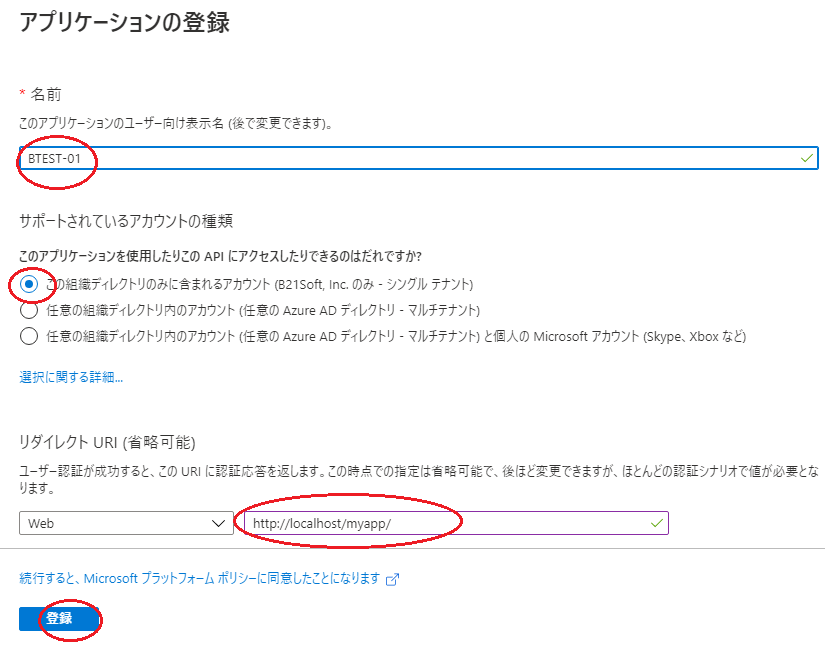
2. 僋儔僀傾儞僩ID偲僥僫儞僩ID傪僐僺乕丅
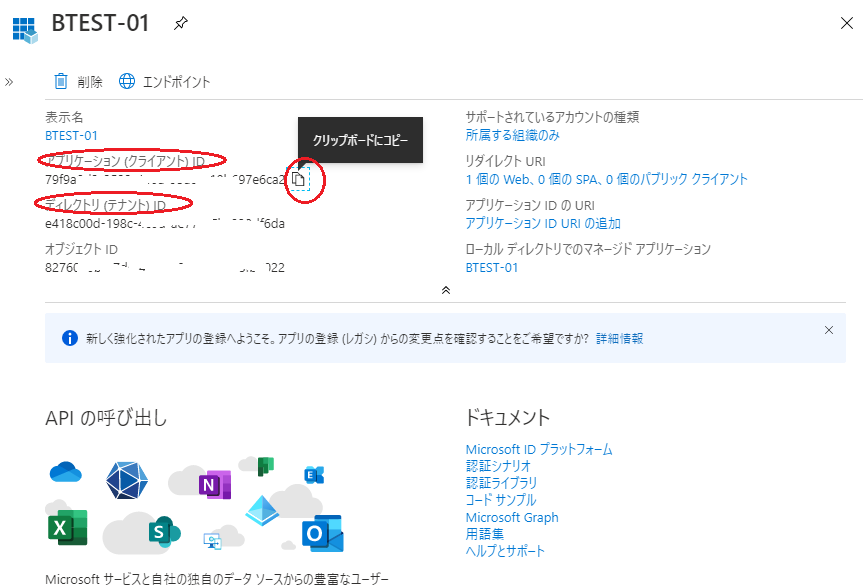
3. 僋儔僀傾儞僩僔乕僋儗僢僩嶌惉仌僐僺乕
擟堄偺愢柧丅擟堄偺桳岠婜尷丅捛壛傪僋儕僢僋丅
偙偙偱侾擭傗俀擭傪巜掕偡傞偲婜尷屻偵
BASP21 Pro 儊乕儖偵傛傞SMTP/POP3 傾僋僙僗偑幐攕偟傑偡丅
偦偺応崌丄怴婯偵僋儔僀傾儞僩僔乕僋儗僢僩嶌惉偟偰丄
彸擣僄儞僪億僀儞僩偐傜[擣徹僐乕僪]傪庢摼偡傞昁梫偑偁傝傑偡丅
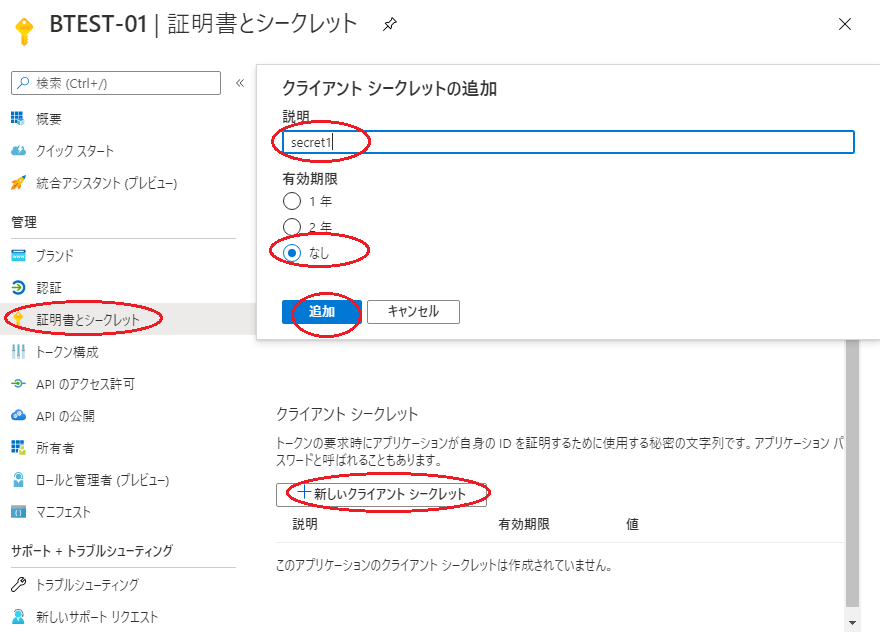
僔乕僋儗僢僩傪僐僺乕偟傑偡丅
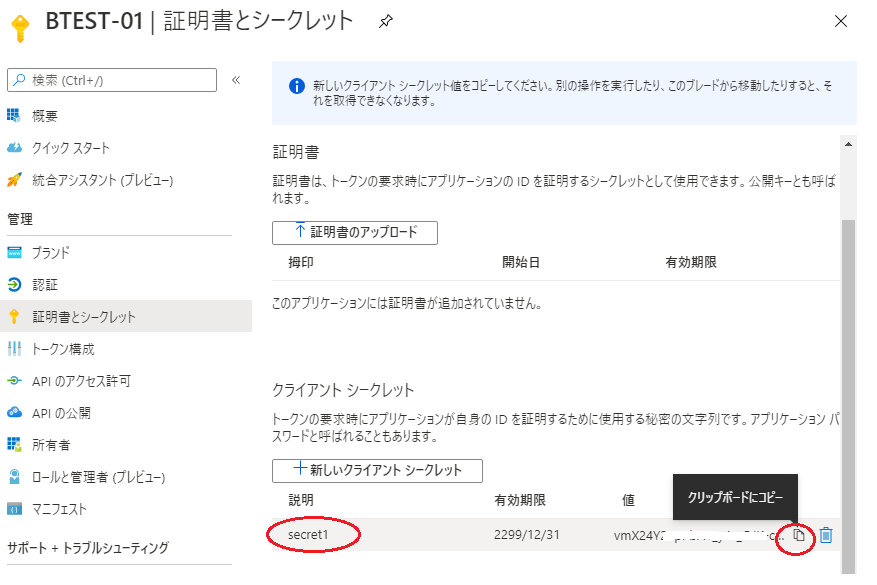
4. API偺傾僋僙僗嫋壜偺捛壛
[API偺傾僋僙僗嫋壜]-[傾僋僙僗嫋壜偺捛壛]傪僋儕僢僋丅
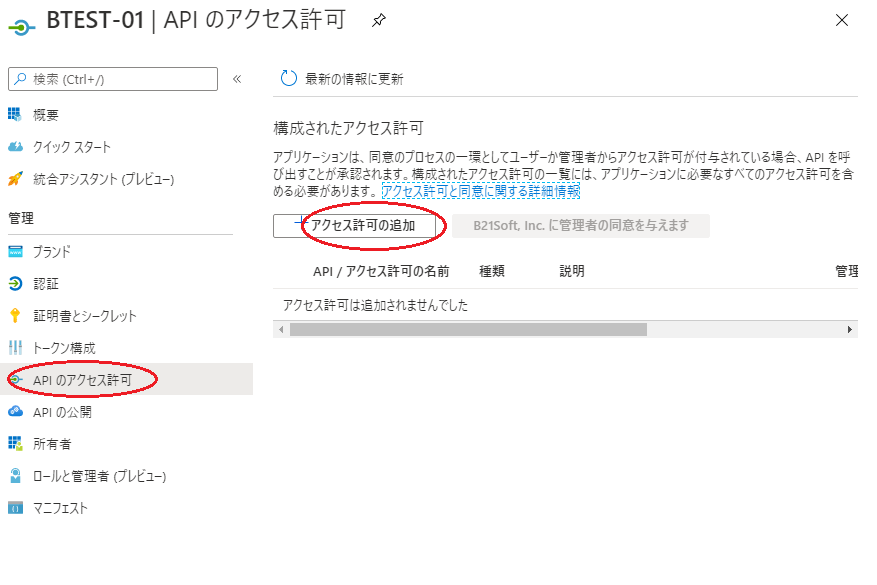
[Microsoft Grapf]-[埾擟偝傟偨傾僋僙僗嫋壜]傪僋儕僢僋丅
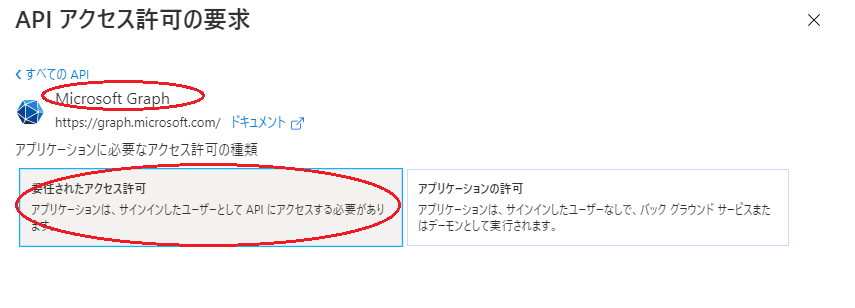
埲壓偺俁偮傪慖戰偟偰捛壛偟傑偡丅
- offline_access
- POP.AccessAsUser.All
- SMTP.Send

仭 彸擣僄儞僪億僀儞僩偐傜[擣徹僐乕僪]傪庢摼(僽儔僂僓)
[擣徹僐乕僪]偼丄僣乕儖偲僽儔僂僓傪巊偭偰庢摼偟傑偡丅
偙偺張棟偼丄嵞庢摼偑昁梫偵側偭偨偲偒丄幚峴偑昁梫偱偡丅
僣乕儖(office365-oauth2.vbs 僼傽僀儖)偺僟僂儞儘乕僪偼丄
偙偪傜丅
巊梡偡傞scope 偼丄埲壓偺捠傝偱偡丅
POP ..... https://outlook.office.com/POP.AccessAsUser.All
SMTP .... https://outlook.office.com/SMTP.Send
1. 僣乕儖偱擣徹僐乕僪傪庢摼
office365-oauth2.vbs 僼傽僀儖傪僄僨傿僞偱奐偄偰丄仠仠晹暘傪杽傔崬傒傑偡丅
office365-oauth2.vbs丂僼傽僀儖偺撪梕丅
''==============================================
'' 儘僌僼傽僀儖僙僢僩
LOGFILE="C:\仠仠slog.txt"
'' curl 僩儗乕僗僼傽僀儖僙僢僩
CURLTRACE1="--trace-ascii C:\仠仠clog1.txt"
CURLTRACE2="--trace-ascii C:\仠仠clog2.txt"
'僋儔僀傾儞僩ID傪僙僢僩
CID="仠仠"
'僋儔僀傾儞僩僔乕僋儗僢僩傪僙僢僩
CSS="仠仠"
'僥僫儞僩ID傪僙僢僩
TID="仠仠"
'==============================================
office365-oauth2.vbs 僼傽僀儖傪僟僽儖僋儕僢僋偟偰幚峴偟傑偡丅
2.擣徹僐乕僪庢摼
僽儔僂僓偑帺摦婲摦偟傑偡偺偱擣徹僐乕僪傪庢摼偟傑偡丅
僽儔僂僓偱URL傪扏偔偲摨堄夋柺偑昞帵偝傟傑偡丅
巊梡偡傞傾僇僂儞僩傪慖戰丅
偙偺偲偒丄BASP21 Pro 偱巊偆儊乕儖傾僪儗僗偱擣徹偟偰偔偩偝偄丅
僣乕儖偱嵞搙丄擣徹僐乕僪庢摼偐傜傗傝捈偡応崌偼丄
埲壓偺傛偆偵2偮偺曄悢傪僋儕傾偟偰偔偩偝偄丅
office365-oauth2.vbs丂僼傽僀儖偺撪梕丅
'' 曄悢僋儕傾
ACC=""
REF=""
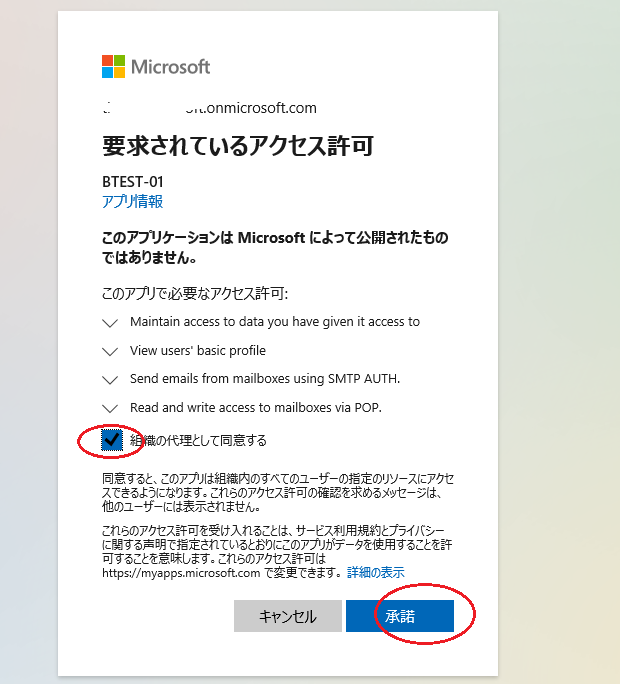
[彸戻]傪僋儕僢僋丅
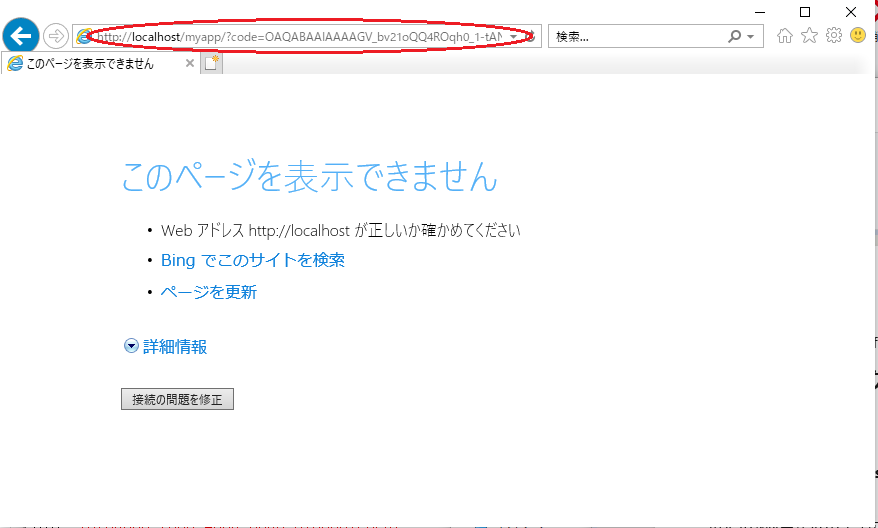
僽儔僂僓偺URL晹暘偱昞帵偝傟傞擣徹僐乕僪傪僐僺乕偟偰丄
office365-oauth2.vbs 僼傽僀儖撪偵僙僢僩偟傑偡丅
?code=xxxxxxxxxxxxxxxxxxxxxxxx
xxxxxx偺晹暘偱偡丅
office365-oauth2.vbs丂僼傽僀儖偺撪梕丅
' 僼僃乕僘嘆偱庢摼偟偨擣徹僐乕僪傪僙僢僩 弶婜抣偼""
(曄峏慜)
ACC=""
(曄峏屻)
ACC=".......擣徹僐乕僪..............."
'==============================================
仭 僩乕僋儞僄儞僪億僀儞僩偐傜[僩乕僋儞]偲[儕僼儗僢僔儏僩乕僋儞]傪庢摼(curl)
僣乕儖偱curl 僐儅儞僪傪幚峴偟偰丄僩乕僋儞僄儞僪億僀儞僩偵傾僋僙僗偟偰儕僼儗僢僔儏僩乕僋儞傪庢摼偟傑偡丅
偙偺僗僥僢僾幚峴偺慜偵丄
curl僐儅儞僪偑幚峴壜擻偐偳偆偐僠僃僢僋偟傑偡丅
僐儅儞僪僾儘儞僾僩偱 curl -V 偱妋擣偱偒傑偡丅
C:\>curl -V
curl 7.55.1 (Windows) libcurl/7.55.1 WinSSL
Release-Date: [unreleased]
Protocols: dict file ftp ftps http https imap imaps pop3 pop3s smtp smtps telnet tftp
Features: AsynchDNS IPv6 Largefile SSPI Kerberos SPNEGO NTLM SSL
C:\>
office365-oauth2.vbs 僼傽僀儖傪僟僽儖僋儕僢僋偟偰幚峴偟傑偡丅
慜偺僗僥僢僾偱庢摼偟偨擣徹僐乕僪偺庻柦偑悢暘偲抁偄偺偱
偙偺僗僥僢僾偱幐攕偡傞応崌偼丄怴偟偄擣徹僐乕僪傪嵞庢摼偟偰僩儔僀偟偰偔偩偝偄丅
埲壓偺傛偆側json儗僗億儞僗偑儘僌僼傽僀儖(LOGFILE曄悢偵僙僢僩偟偨僼傽僀儖)偵昞帵偝傟傟偽OK丅
2020/nn/nn 13:00:30:嘇儕僼儗僢僔儏僩乕僋儞庢摼僼僃乕僘
curl --trace-ascii C:\WK\clog1.txt -d "code=......" -d "client_id=......." -d "client_secret=....."
-d "redirect_uri=...." -d "grant_type=authorization_code"
-d "access_type=offline......" https://login.microsoftonline.com/..../oauth2/v2.0/token
curl grant_type=authorization_code..... done.
{
{
"token_type":"Bearer",
"scope":"https://outlook.office365.com/POP.AccessAsUser.All https://outlook.office365.com/SMTP.Send",
"expires_in":3599,
"access_token": "...............",
"refresh_token": "..............",
}
access_token=.................
refresh_token撪梕傪 曄悢REF偵愝掕
refresh_token=..................
done.
偙偺json儗僗億儞僗偱昁梫側傕偺偼丄儕僼儗僢僔儏僩乕僋儞偺傒偱偡
儕僼儗僢僔儏僩乕僋儞傪office365-oauth2.vbs丂僼傽僀儖偵僙僢僩偟傑偡丅
office365-oauth2.vbs丂僼傽僀儖偺撪梕丅
' 僼僃乕僘嘇偱庢摼偟偨儕僼儗僢僔儏僩乕僋儞傪僙僢僩 弶婜抣偼""
(曄峏慜)
REF=""
(曄峏屻)
REF=".......儕僼儗僢僔儏僩乕僋儞..............."
'==============================================
仭 僩乕僋儞僄儞僪億僀儞僩偐傜傾僋僙僗僩乕僋儞庢摼僥僗僩(curl)
僣乕儖偱 curl 僐儅儞僪傪幚峴偟偰丄傾僋僙僗僩乕僋儞傪庢摼僥僗僩偟傑偡丅
oofice365-oauth2.vbs 僼傽僀儖傪僟僽儖僋儕僢僋偟偰幚峴偟傑偡丅
埲壓偺傛偆側json儗僗億儞僗偑儘僌僼傽僀儖偵昞帵偝傟傟偽OK丅
2020/nn/nn 13:01:02:嘊儕僼儗僢僔儏僩乕僋儞偵傛傞傾僋僙僗僩乕僋儞庢摼僥僗僩
curl --trace-ascii C:\WK\clog2.txt -d "client_id=....." -d "client_secret=....."
-d "grant_type=refresh_token" -d "refresh_token=....."
https://login.microsoftonline.com/.../oauth2/v2.0/token
curl grant_type=refresh_token..... done.
{
"token_type": "Bearer",
"scope": "https://outlook.office365.com/POP.AccessAsUser.All https://outlook.office365.com/SMTP.Send",
"access_token": ".....",
"expires_in": 3599
}
儕僼儗僢僔儏僩乕僋儞偵傛傞傾僋僙僗僩乕僋儞庢摼僥僗僩姰椆
access_token=......
-------------- basp21p.ini -------------
[office365]
# 2020/../.. Office365 OAuth2
allow=all
server=TLS Smtp.office365.com:587
popserver=Outlook.office365.com:995
client_id=....
client_secret=....
token_uri=https://login.microsoftonline.com/..../oauth2/v2.0/token
refresh_token=.....
----------------------------------------
done.
嵟屻偵昞帵偝傟傞 basp21p.ini 僼傽僀儖偺愝掕崁栚傪basp21p.ini 僼傽僀儖偵僐僺儁偟傑偡丅
仭 SendMail僒儞僾儖(VBScript)
傾僋僙僗僩乕僋儞庢摼僥僗僩偑姰椆偟偨傜弨旛姰椆偱偡丅
偙傟偱SendMail儊僜僢僪偺幚峴弨旛偑偱偒傑偟偨丅
basp21p.ini 僼傽僀儖偲office365憲怣儊乕儖僗僋儕僾僩偺僒儞僾儖丅
logfile僷儔儊乕僞偱儘僌僼傽僀儖傪巜掕偟偰幚峴寢壥傪妋擣偱偒傑偡丅
basp21p.ini僼傽僀儖偵庢摼嵪傒偺僷儔儊乕僞傪愝掕偟傑偡丅
[global]
license=....
allow=all
[office365]
allow=all
mailfrom=account,account:XOAUTH2
logfile=c:\wk\office365-log.txt
server=TLS Smtp.office365.com:587
popserver=Outlook.office365.com:995
client_id=....
client_secret=....
token_uri=https://login.microsoftonline.com/..../oauth2/v2.0/token
refresh_token=....
儊乕儖憲怣vbscript僒儞僾儖偼埲壓偺傛偆偵側傝傑偡丅
'' office365mailsend.vbs
Set bobj = CreateObject("basp21pro")
bobj.Env="office365"
mailto="憲怣愭傾僪儗僗"
subject="審柤1"
body="僴儘乕office"
files=""
rc = bobj.SendMail(mailto,subject,body,files)
Wscript.Echo "done rc1=" & rc
SMTP僾儘僩僐儖偺僐儅儞僪僔乕働儞僗偼丄埲壓偺傛偆偵側傝傑偡丅
C: AUTH XOAUTH2
S: 334
C: dXNlcj10Y......................
S: 235 2.7.0 Authentication successful
C: MAIL FROM:
[愙懕偑懕偒傑偡...]
仭 RcvMail僒儞僾儖(VBScript)
basp21p.ini 僼傽僀儖偲office365庴怣儊乕儖僗僋儕僾僩偺僒儞僾儖丅
logfile僷儔儊乕僞偱儘僌僼傽僀儖傪巜掕偟偰幚峴寢壥傪妋擣偱偒傑偡丅
basp21p.ini僼傽僀儖偵庢摼嵪傒偺僷儔儊乕僞傪愝掕偟傑偡丅
[global]
license=....
allow=all
[office365]
allow=all
logfile=c:\wk\office365-log.txt
popserver=outlook.office365.com:995
client_id=僋儔僀傾儞僩ID1
client_secret=僋儔僀傾儞僩僔乕僋儗僢僩1
refresh_token=儕僼儗僢僔儏僩乕僋儞1
token_uri=https://login.microsoftonline.com/..../oauth2/v2.0/token
儊乕儖庴怣vbscript僒儞僾儖偼埲壓偺傛偆偵側傝傑偡丅
'' office365rcv.vbs
Set bobj = CreateObject("basp21pro")
bobj.Env="office365"
''''' 僷僗儚乕僪偲偟偰 XOAUTH2(屌掕抣)傪巜掕
ar = bobj.RcvMail("xxx@xxxx.co.jp","XOAUTH2","stat")
POP3僾儘僩僐儖偺僐儅儞僪僔乕働儞僗偼丄埲壓偺傛偆偵側傝傑偡丅
S: +OK The Microsoft Exchange POP3 service is ready.
C: AUTH XOAUTH2
S: +
C: dXNlcj10Y.....................
S: +OK User successfully authenticated.
C: STAT
S: +OK 255 10389053
[愙懕偑懕偒傑偡...]
[儂乕儉] [夛幮奣梫]
[惢昳]
[僒億乕僩]
[BASP21 Pro] [FAQ] [傾僾儕働乕僔儑儞僈僀僪]
[儐乕僓僈僀僪] [儕僼傽儗儞僗] [僒儞僾儖]
[FTP 僆僽僕僃僋僩] [僜働僢僩 僆僽僕僃僋僩]
Copyright © 2001-2021 B21Soft, Inc. All Rights Reserved.